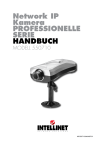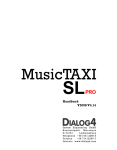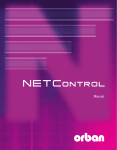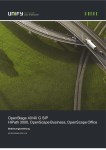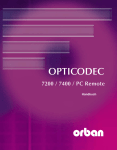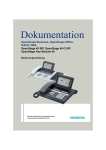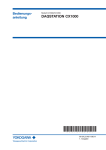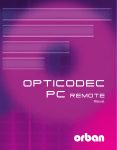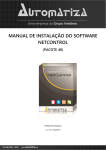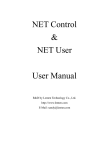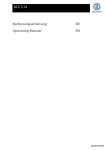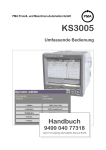Download NETControl Handbuch V1.13
Transcript
NETControl
Handbuch
NETControl
Handbuch
Software V1.13/2007
Inhaltsverzeichnis
Einleitung
Konfiguration des Programms
Download der NETControl-Software
Info über NETControl
Info
Change Supervisor Password
Change Client Password
Program Setup
List Color
Display
Level Meter
Level Range, Headroom
Misc
Command Port
Default Input,
Allow ISDN >128 kbps
Confirm Disconnect
Always on Top
Translate IP
Edit IP List
Freischaltung von Zusatzfunktionen
7
10
12
14
D
18
G.722 mit H.221 und SRT
X.21-Verbindung
Codec Loop
19
Ethernet-Verbindung
Audio-Konfiguration OC 7600
Mode
Point-to-Point, SIP/RTP, RTP
20
Audio-Konfiguration OC 7200/7400
Mode
Point-to-Point
Transmit
Receive
21
Broadcast
Multicast
Anwendungen
Unicast LAN, WAN,
Broadcast
Multicast
11
Programm-Oberfläche
Abfrage der Software-Versionen
4
Samplingrate, Audio Mode,
Audio Input, Userdata
9
13
Empfänger bearbeiten
Audio-Konfiguration
17
8
Software-Update
Data Input
Neuer Empfänger anlegen
ISDN-Verbindung
Algorithm, ISDN Sync, Bitrate
22/23
Data-Menü
Geräte-ISDN/IP-Directory auf
PC-Festplattenlaufwerk speichern
Geräte-ISDN/IP-Directory verwalten
Geräte-ISDN/IP-Directory
zum Gerät exportieren
Tipp
24
System Setup
Konfiguration des OPTICODECs
im System Setup
25
15
16
NETControl
Inhaltsverzeichnis
OPTICODEC 7200/7400
TCP/IP Basics
Local IP Address
Subnet Mask
Default Gateway
Dialing
Dialing Attempts
Dialing Delay
Redialing Attempts
TCP/IP Remote Control
Name
Port
Autodetect
TCP/IP Audio
Buffer Management
Audio Port (TCP)
Audio Data Encoder
Quality of Service
Type: TOS
Vorrangs-Werte
TOS-Werte
DiffServ
DiffServ Codepoints
Schnellkonfiguration
OPTICODEC 7600
TCP/IP Basics
Init Mode
Local IP Address
Subnet Mask
Default Gateway
Name Server
Domain Name
TCP/IP Audio
Buffer Management
26
27
32
Quality of Service
Type: TOS
Vorrangs-Werte
33
TOS-Werte
DiffServ
DiffServ Codepoints
Audio Data Encoder
Audio Port (TCP)
Audio Port (RTP)
34
27
28
29
30
31
32
NETControl
Accept Configuration
Algorithm, ISDN Sync,
Bitrate, Samplingrate,
Audio Mode, Audio Input,
Userdata
35/36
Dialing
Dialing Attempts
Dialing Delay
Redialing Attempts
PBX Prefix
Min. length for PBX Prefix
37
ISDN Configuration
ISDN Protocol
Accept Telephone Calls
Accept MPEG/G.722 Calls
MSN Check
38
ISDN Interfaces
Number Prefix for
incoming calls
39
Local Numbers
SPID Numbers
40
D
5
Inhaltsverzeichnis
I/O Levels
Misc
Alarm Signals
Level Range, Headroom
External Sync Input, Backlight
Serial Interface
Automatischer Verbindungsstart
OPTICODEC 7600
More Misc
Buzzer Rington
Buzzer Volume
Direct Dial Buttons
X.21-Konfiguration
Backup Settings
X.21 Backup
Mode
42
Mode: Level, Mode: Pulse
46
Geräte-Systemkonfiguration auf
PC-Festplattenlaufwerk speichern
Systemkonfiguration zum
Gerät exportieren
D
Verbindungsaufbau
Verbindunsaufbau mit Direktwahl
52
Automatischer Verbindungsstart
Verbindungsüberwachung
53
Sync-Symbol
Einstellung der Audio-Parameter
Einstellung der Audio-Pegel
Release
54
Allocate Unit
Verbindungsaufbau mit X.21/V.35
Verbindungsaufbau mit Codec Loop
Rufannahme mit ISDN Sync AUTO
Verbindungsaufbau mit ISND Sync AUTO
Verbindungsabbau
55
44
45
Anwendungsbeispiele
SAT/ISDN-Redundanz
Panic Dial
51
43
Backup Time (Ton)
Reconnect Time (Toff)
ACI Dialing
OPTICODEC 7200/7400
Backup Settings
X.21-Taktüberwachung
Mode: Level
6
41
Connect
Verbindungsaufbau mit
ISDN/IP Directory
Kommandozeilenparameter der
NETControl-Software
Selectip
Singleip
Autoallocate
Ownip
Topmost
56/57
47/48
Status- und
Ethernet-Fehlermeldungen
49
ISDN-Fehlermeldungen
Lieferumfang
50
NETControl
58
59/60/61
62
Einleitung
Beschreibung
Die Software NETControl ist eine 32-Bit-Version für MS
WINDOWS 2k/XP zur Fernsteuerung von OPTICODEC
7600, 7400 und 7200 über beliebig viele PC-Arbeitsplätze.
Sie umfasst die gleichen Einstellungsparameter wie beim
OPTICODEC selbst.
Zur Information
WENN SIE DAS SOFTWAREPROGRAMM NETControl INSTALLIEREN, ERKLÄREN SIE SICH MIT DEN BEDINGUNGEN DES LIZENZABKOMMENS EINVERSTANDEN.
Dieses Softwareprogramm dient lediglich zur Benutzung
durch dessen Besitzer oder seiner beauftragten Mitarbeiter
und darf nur auf einem Computer installiert werden. Der
Lizenznehmer darf keine Kopien der Software oder der
beiliegenden Original-Dokumentation erstellen und besitzen. Die enthaltenen Informationen, Texte und Abbildungen
stellen eine vertrauliche Information dar, deren Inhalt damit
unveröffentlichtes geistiges Eigentum der Firma ORBAN
Europe GmbH bleibt.
Des weiteren darf der Lizenznehmer weder die Software
noch die Bedienungsanleitung ganz oder zum Teil verändern,
anpassen, übersetzen, vervielfältigen, verleihen, verleasen
oder in jeglicher Form Dritten zur Verfügung stellen. Es ist
untersagt die Software zu dekompilieren, auseinanderzunehmen oder auf eine andere Art und Weise zu versuchen,
den Quellcode herauszufinden. Das Recht zur Gebrauchsmuster- und Patentanmeldung wird hiermit ausdrücklich
vorbehalten. Im Falle der Verletzung oder Nichteinhaltung
dieser Bestimmungen und dadurch entstehende eventuelle Prioritätsverluste nehmen wir Schadensersatzansprüche
nach BGB, HGB sowie Wettbewerbsrecht und Patentgesetz
in Anspruch.
Durch konstante Weiterentwicklung im Sinne der Produktverbesserung an Geräten der laufenden Serien und Änderungen bestimmter Industrieteile ist es unvermeidbar, dass
manche Teile nicht 100% kompatibel sind. Verschiedene Bauteileänderungen können zu unterschiedlichen Konfigurationsmöglichkeiten führen. Abweichende Programmteile in der
Software sind deshalb durchaus möglich.
Technische Änderungen behalten wir uns vor.
NETControl
D
7
Konfiguration des Programms
Download der
NETControl-Software
Starten Sie den Installationsvorgang der aktuellen Anwendung aus dem Internet oder von dem mitgelieferten Datenträger durch Klick auf das Setup-Icon. Folgen Sie den
Installationsanweisungen auf dem PC-Bildschirm.
PC-Verbindung
Die Verbindung zwischen PC und OPTICODEC erfolgt
über ein RJ45 Typ CAT5 Kabel.
Durch einen Doppelklick auf das NETControl-Symbol starten
Sie die Anwendung. Nach einer kurzen Initialisierungssequenz
erscheint das Grundkonfigurationsmenü des Programmes.
Info über NETControl
Durch einen Mausklick auf das ‘Program’-Menü öffnen Sie
ein Pulldown-Menü.
Über den Menüpunkt ‘About’ wird ein Info-Fenster mit
Angaben über die Versionsnummer, Erstellungsdatum und
Hersteller der ‘NETControl’-Software angezeigt.
8
D
NETControl
Konfiguration des Programms
Info
Diese Funktion kann über das 'Unit/Info'-Menü erreicht
werden und dient zur Überprüfung der aktuellen SoftwareVersionen des angeschlossenen Gerätes.
Es werden alle Softwarestände mit
den dazugehörigen Versionen angezeigt. Auch die Seriennummer
des angeschlossenen OPTICODEC
kann so abgefragt werden.
Change
Supervisor Password
Change
Client Password
Standardmäßig ist das Programm mit der Eingabemöglichkeit für zwei Kennwörter ausgestattet, jedoch ist nach der
Installation als Voreinstellung kein Kennwort erforderlich.
Auf Wunsch können Sie ein Administrator-Kennwort eintragen, dann steht auch die Erteilung eines AnwenderKennworts zur Verfügung.
Änderung der Kennwörter können vorgenommen werden
indem Sie die Funktionen ‘Change Client Password’ (für
Anwender-Kennwort) oder ‘Change Supervisor Password’
aktivieren. Achten Sie bitte auf die Schreibweise der
Kennwörter, ansonsten wird Ihr Zugang zu einigen Menüs
gesperrt.
Bestätigen Sie
Taste. Falls Sie
lassen Sie die
Eingabefenster
Ihre neuen Einstellungen mit der 'OK'kein Anwender-Kennwort eintragen wollen,
Eingabefelder leer und verlassen Sie das
mit der 'Cancel'-Taste.
NETControl
D
9
Konfiguration des Programms
Program Setup
Über diesen Menüpunkt können Änderungen der Pegelanzeige, Skalenanzeige und Port-Adresse, Auswahl des
Audioeingangs, Aktivieren des 4SB ADPCM Algorithmus
und Veränderung der Datenrate getätigt sowie die DisplayFarbeinstellungen Ihrem persönlichen Geschmack angepaßt
werden.
List Color
Für ein leichteres Auffinden und Überwachen der ISDNund IP-Verbindungen können hier Schrift- (FG) und Hintergrund-Farbeinstellungen (BG) getätigt werden.
Durch Anklicken der ‘Default’-Taste werden alle im ‘List
Color’-Bereich getätigten Änderungen auf die werkseitigen
Einstellungen zurückgesetzt.
Display
Level Meter
Level Range
Headroom
Achtung
10
D
Änderungen der Farben der Anzeige.
Umschaltung des Anzeigebereichs der Pegelanzeige:
50 oder 80 dB.
Einstellung des gewünschten Headroom: zwischen 0 und 20
dB. Die Skalenanzeige im Online-Menü wird entsprechend
verschoben. Ab Werk sind 0 dB voreingestellt.
Clipping-Grenze bei 0 dB + eingestelltem Headroom!
NETControl
Konfiguration des Programms
Misc
Command Port
Diese Port-Nummer dient zur Diensterkennung.
Für OPTICODEC ist die Port-Nummer 6137 einzutragen.
Durch Eingabe eines Administrator-Passwortes können Sie
den Zugang zum Abändern der Port-Nummer sperren.
Stellen Sie sicher, dass die richtige Port-Nummer gewählt
wurde.
Default Input
Über 'Default Input' stellen Sie den Audioeingang unter
Verwendung der Direktwahltasten ein. Sie können wählen
zwischen: Analog, AES/EBU und S/PDIF* (*nur für OPTICODEC 7200 und 7400).
Allow
ISDN>128 kbps
Das Kontrollkästchen sollte dann aktiviert werden, wenn
mindestens eines der zu steuernden Geräte mehr als ein
ISDN-Modul besitzt. Die Funktion ermöglicht damit die
Einstellung (im ISDN/IP-Directory) einer grösseren Datenrate als 128 kBit/s.
4SB ADPCM Stereo
Diese Funktion ist für zukünftige Erweiterungen vorgesehen.
Daher ist das Kontrollkästchen deaktiviert.
Confirm Disconnect
Weiterhin kann mit ‘Confirm Disconnect’ eine Sicherheitsabfrage vor dem Verbindungsabbau festgelegt werden.
Always on top
Falls gewünscht können Sie über diese Funktion die
Anzeige des 'NETControl'-Fensters immer in Vordergrund
festlegen.
Translate IP
Diese Funktion dient zum Übersetzen der IP-Adressen
in Klartext-Namen für alle Geräte, die vom Nameserver
bekannt sind. Diese Geräte werden in der IP-Spalte der
Geräteliste im Hauptfenster angezeigt.
Bestätigen Sie Ihr Vorhaben mit der 'OK'-Taste oder drücken
Sie die 'Cancel'-Taste wenn die getätigten Änderungen
verworfen werden sollen.
NETControl
D
11
Konfiguration des Programms
In diesem Menüpunkt
werden die IP-Adressen
der Geräte eingetragen,
die über die NETControlSoftware gesteuert werden
sollen. Die Eingabe ist
notwendig für Geräte die
sich nicht im selben Netzwerk befinden oder bei
denen die Funktion ‘Auto
Detect’ ausgeschaltet ist.
Edit IP list
Mit ‘Add IP’ werden neue
Adressen zugefügt, ‘Remove IP’ löscht die selektierte
Adresse aus der Liste.
Über die 'Edit IP'-Function können eingetragene IP-Adressen geändert werden.
Durch Betätigen der 'Scan'-Taste wird die aktuelle IP-Liste
gelöscht und eine Suchfunkion nach allen Geräten, die sich
im lokalen Netzwerk befinden, gestartet.
Nach der Sicherheitsabfrage bestätigen Sie mit der 'OK'Taste falls das Verfahren stattfinden soll oder mit 'Cancel'
wenn ein Abbruch gewünscht ist.
Achtung
Freischaltung von
Zusatzfunktionen
Dies kann nicht rückgängig gemacht werden.
Der Menüpunkt 'Enter key codes' dient zur Freischaltung
von Zusatzfunktionen (z.B. 4SB ADPCM). Die Freischaltung
ist abhängig vom Geräte-Typ und dessen Seriennummer.
Jedes Gerät erhält einen einmaligen Key-Code.
12
D
NETControl
Software-Update
Software-Update
Die Funktion kann über das Pulldown-Menü 'Unit/Software
Update' erreicht werden.
Eventuelle neue Software-Updates können jederzeit kostenfrei vom ORBAN Europe Internet-Server (www.orban-europe.
eu) oder vom mitgelieferten Datenträger heruntergeladen
werden.
Speichern Sie bitte bei Bedarf die gerätespezifische *.BINDatei auf Ihrem lokalen Festplattenlaufwerk. Das Programm
erkennt automatisch den angeschlossene OPTICODEC und
die Softwareteile die zu aktualisieren sind.
Hinweis
Über das 'NETControl'-Programm kann nur die Software
des OPTICODEC 7600 aktualisiert werden. Verwenden
Sie bitte die 'OPTICODEC PC Remote'-Software falls ein
Update-Verfahren anderer OPTICODECs erforderlich ist.
Eine Dialogbox begleitet den Update-Prozess und informiert
über die aktuellen Vorgänge.
Achtung
Schalten Sie Ihren PC oder OPTICODEC während des
Update-Vorgangs nicht aus.
Nach erfolgreichem Update macht der OPTICODEC
automatisch einen Neustart.
Nach einem mißglückten Update können Sie den UpdateProzess wiederholen.
Zuerst das Gerät aus- und wieder einschalten.
Ein Abbruch beim Update der Software während des Programmiervorgangs kann dazu führen, dass das Gerät nicht
mehr startet und/oder das Display nur das Firmenlogo*
anzeigt (' nur OPTICODEC 7600).
In diesem Fall kann das Gerät nur noch vom Hersteller,
ORBAN Europe GmbH in Ludwigsburg, ‘wiederbelebt’
werden.
NETControl
D
13
Programm-Oberfläche
Programm-Oberfläche
Systemmenü
OPTICODEC-Display/
Geräteliste
Statusanzeige
Steuerungsleiste
Pulldown-Menüs
Direktwahltasten
GeräteKonfiguration
Gerät reservieren/
ISDN/IP-Verzeichnis/
Gerät freigeben
VerbindungsKonfiguration
Verbindungsaufbau/-abbau,
Rufannahme
Sortieren nach: IP-Adresse, Codec-Name, Verbindung
Abfrage der
Software-Version
Durch gleichzeitiges Drücken der Tasten STRG+ALT+V
haben Sie in der Geräteliste die Möglichkeit, SoftwareVersionen und Serien-Nummern der angeschlossenen Geräte
abzufragen.
Die Spaltenbreiten sind variabel und können mit der Maus
geändert werden.
14
D
NETControl
Data Input
Data Input
Im Standby-Modus wählen Sie die Funktion 'Data Input'
oder alternativ öffnen Sie das 'Data/Edit local directory'Pulldownmenü.
Es erscheint das Telefonverzeichnis (ISDN/IP-Directory)
Die Fenstergröße und Spaltenbreite sind variabel und
können mit der Maus geändert werden.
Neuer Empfänger
anlegen
Durch Anklicken der Eingabefunktion ‘New’ öffnen Sie
die Eingabemaske. Hier können Sie zwischen ISDN- oder
Ethernet-Konfiguration wählen.
ISDN-Verbindung
In Abhängigkeit von der Anzahl der bestückten ISDNModule werden die beschreibbaren Eingabefelder weiß
dargestellt. Jedem ISDN-Modul stehen immer zwei B-Kanäle
zur Verfügung.
NETControl
D
15
Data Input
Hinweis
Wenn eines der zu steuernden Geräte mehr als ein ISDNModul besitzt aber die Anzahl der beschreibbaren Felder
nicht der Anzahl der entsprechenden B-Kanäle entspricht,
so aktivieren Sie unter dem Menü 'Program/Program Setup'
das Kontrollkästchen für 'Allow ISDN > 128 kbps'.
Die Positionsmarkierung des Cursors blinkt, wenn mit der
Eingabe begonnen werden kann. Ein Wechsel zwischen
den ISDN-Eingabefeldern kann auch mit Hilfe der Tabulatortaste getätigt werden.
Sobald die ISDN-Nummern eingegeben wurden, können Sie
dem Empfänger einen Namen (max. 49 Zeichen) zuordnen.
Empfänger bearbeiten
Über das 'Data'-Pulldownmenü können die ISDN/IP-Adressbücher des 'NETControl'-Programms der angeschlossenen
ORBAN OC 7600, OC 7400 und OC 7200 zu Ihrem PC
mühelos importiert, exportiert und noch effizienter verwaltet
werden.
Wählen Sie aus dem ISDN/IP-Directory über die 'Edit'-Taste
oder per Doppelklick mit der Maus den Eintrag aus, den
Sie bearbeiten wollen.
Zum Löschen der Einträge wählen Sie aus dem ISDN/IPDirectory die Position aus, die Sie löschen wollen und
drücken Sie die 'Delete'-Taste. Der Löschvorgang wird
nach Bestätigung der Sicherheitsabfrage mit der 'OK'-Taste
ausgeführt.
Audio-Konfiguration
Zur Änderung der vorgegebenen Audio-Konfiguration
drücken Sie die 'Change'-Taste.
Es erscheint das Konfigurations-Menü der Audio-Parameter,
die dem aktuellen Eintrag zugeordnet sind. Durch Betätigen
der Pfeile (links-rechts) können Sie die Einträge ändern.
16
D
NETControl
Data Input
Algorithm
Der Menüpunkt 'Algorithm' dient zur Voreinstellung des
gewünschten Datenreduktionsverfahrens bei ausgehenden
Rufen.
Durch Drücken der 'Pfeil'-Tasten können Sie zwischen Layer
2, Layer 3, G.722 (H.221 und SRT), G.711 und 4SB ADPCM
(optional) wählen.
ISDN Sync
Der Menüpunkt 'ISDN Sync' dient zur Einstellung des gewünschten Synchronisationsverfahrens des Partnercodecs.
Die zur Verfügung stehenden Sync-Modi für Layer 3 sind:
AUTO - Automatische Codec-Erkennung
MusicTAXI (MusicTAXI Sync für 1 bis 6 B-Kanäle)
NO SYNC bei der Verwendung von 1 x B-Kanal
NO SYNC (INV) bei der Verwendung von 1 x B-Kanal
ZEPHYR (Telos Sync für 2 B-Kanäle)
Für Layer 2:
AUTO - Automatische Codec-Erkennung.
MusicTAXI (MusicTAXI Sync für 1 bis 6 B-Kanäle)
NO SYNC bei der Verwendung von 1 x B-Kanal
NO SYNC (INV) bei der Verwendung von 1 x B-Kanal
PRIMA (CCS Sync für 2 B-Kanäle)
AETA (für 4SB ADPCM; optional)
Die Freischaltung für AETA Sync und 4SB ADPCM Algorithmus (nicht in der Standardlieferung enthalten) erfolgt
wie auf der Seite 12 beschrieben.
Bitrate
Gemäß der Einstellung des Algorithmus und der Anzahl
der ausgehenden B-Kanäle wird hier die Übertragungsrate
eingestellt: 64, 128, 192, 256, 320, bzw. 384 kBit/s bei Layer 2
und 64, 128, 192, 256 und 320 kBit/s bei Layer 3.
NETControl
D
17
Data Input
Samplingrate
Der Menüpunkt 'Samplingrate' dient zur Einstellung der gewünschten Abtastfrequenz bei ausgehenden Rufen. Sie können wählen zwischen: 16, 22.05, 24, 32, 44.1 und 48 kHz.
Audio Mode
Der Menüpunkt 'Audio Mode' dient zur Einstellung des
gewünschten Audio-Verhaltens bei ausgehenden Rufen.
Mono
Monosignal. Verwendet wird der linke
Eingang.
Dual Mono
Zwei unterschiedliche Signale die sich nicht
stören, z.B.: linker Kanal: O-Ton; rechter
Kanal: Übersetzung.
Stereo
Wie bei Dual Mono wird jeder Kanal für sich
kodiert mit dem Unterschied, dass einem
Kanal überschüssige Bits zugeteilt werden,
wenn auf dem anderen Kanal weniger oder
kein Audio übertragen wird (d.h. Bitverteilung je nach Bedarf).
Joint Stereo
Vergleichbar mit MS Stereophonie (Mittel/Seitensignal). Kodiert die Summe zwischen
Links und Rechts und die Differenz zwischen
Links und Rechts; diese werden getrennt
kodiert und übertragen (subjektiv bessere
Qualität bei niedrigen Datenraten).
Audio Input
Der Menüpunkt 'Audio Input' dient zur Einstellung des
gewünschten Audio-Eingangs bei ausgehenden Rufen.
Sie können wählen zwischen:
Analog, AES/EBU und S/PDIF* (* nur OC 7200 u. 7400).
Userdata
Der Menüpunkt 'Userdata' dient zur Einstellung der gewünschten Zusatzdaten bei ausgehenden Rufen.
Sie können wählen zwischen:
OFF (es werden keine Zusatzdaten übertragen)
1200, 2400, 4800 Baud bei Layer 2
1200, 2400, 4800, 9600 Baud bei Layer 3.
Hinweis
Sind die Zusatzdaten ausgeschaltet (OFF), werden auch
keine Fernwirksignale übertragen.
Zwischen OPTICODECs wird die kleinste voreingestellte
Baudrate der Zusatzdaten im Rahmen des Gerätehandshakes übernommen.
18
D
NETControl
Data Input
G.722-Verbindung
mit H.221
oder SRT Sync
Bei der Anlage eines G.722 Teilnehmers ist die Reihenfolge
der Eingabe zu beachten:
1.
2.
3.
Eingabe der ISDN-Nummer
Eingabe G.722 im Konfigurations-Menü der AudioParameter (Algorithmus)
Festlegung der Sync Modi im ISDN Sync.
Diese Einträge sind in der Algorithmus-Spalte im Directory
mit 'G.722’ und in der Sync-Spalte mit 'H' (für H.221) bzw.
'S' (für SRT) gekennzeichnet.
X.21-Verbindung
Zur Aktivierung der X.21-Schnittstelle tragen Sie als ISDNNummer ein ‘X’ ein (z. B. Position #11 im Directory).
Codec Loop
Bleiben die Eingabefelder leer, so startet der OPTICODEC
die Betriebsart Codec Loop. Dies dient als Test für das
en-/dekodierte Audiosignal (ohne ISDN, z. B. Pos. #12.)
NETControl
D
19
OPTICODEC 7600
Data Input
Ethernet-Verbindung
Wird eine Ethernet-Verbindung gewünscht, so aktivieren
Sie den Radio-Button für Ethernet. Geben Sie die ZielAdresse und für ein leichteres Auffinden den Namen Ihres
Verbindungspartners ein.
Sie können sowohl IP-Adressen als auch Klartext-Namen* eintragen (* nur wenn auch ein Name-Server vorhanden ist).
Audio-Konfiguration
OPTICODEC 7600
Identisch, wie bei ISDN-Verbindungen beschrieben, können
Sie hier die Audio-Parameter für die Ethernet-Verbindung
festlegen. Das Menü führt Sie durch Algorithm, Mode,
Bitrate, bis hin zu Userdata.
Mode
Für die Übermittlung der Audiosignale in Echtzeit in den
IP-Netzen (VoIP = Voice over IP) können für OPTICODEC
7600 drei Protokolle verwendet werden:
Point-to-Point
Eine bidirektionale Verbindung zwischen zwei Geräten.
Als Protokoll wird hier TCP verwendet, so dass eventuelle Übertragungsfehler in gewissem Grad vom Protokoll
korrigiert werden. Diese Einträge sind in der Sync-Spalte
im Directory mit einem 'x’ gekennzeichnet.
SIP/RTP
SIP (Session Initiation Protocol) Signalisierungsprotokoll
zuständig für den Aufbau, Abbau und die Steuerung von
Verbindungen und RTP (Realtime Transport Protocol). Die
eigentliche Übertragung des Audiosignals erfolgt hiermit.
Diese Einträge sind in der Sync-Spalte im Directory mit
einem 's’ gekennzeichnet (z. B. Pos. #2, Seite 21).
RTP
RTP ist ein Protokoll speziell zur Übertragung von Echtzeitdaten (hier für Audiosignale) und verwendet UDP (User
Data Protocol) als Transport-Protokoll.
Diese Einträge sind in der Sync-Spalte im Directory mit
einem 'r’ gekennzeichnet (z. B. Pos. #3, Seite 21).
20
D
NETControl
OPTICODEC 7200/7400
Data Input
Audio-Konfiguration
OPTICODEC 7200/7400
Mode
Point-to-Point
Bei OC 7200 und OC 7400 ist die Art der einzutragenden
Zieladresse abhängig vom gewünschten Übertragungsmodus. Durch Betätigen der Pfeile (links-rechts) können Sie
die Einträge ändern. Möglich sind Point-to-Point, Transmit
und Receive.
Eine bidirektionale Verbindung zwischen zwei Geräten.
Als Protokoll wird hier TCP verwendet, so dass eventuelle Übertragungsfehler in gewissem Grad vom Protokoll
korrigiert werden.
Diese Einträge sind in der Sync-Spalte im Directory mit
einem ‚X’ markiert (z. B. Pos. #1).
Ist bei Mode 'Point-to-Point' eingestellt, so ist die IP-Adresse
des Gegengerätes einzutragen.
Transmit
Das Gerät arbeitet als Sender für eine Broadcast- oder Multicast-Übertragung. Als Protokoll wird hier UDP verwendet,
eventuelle Übertragungsfehler werden nicht korrigiert. In
diesem Modus sendet ein Gerät an einen oder mehrere
Empfänger. Bidirektionale UDP-Verbindungen sind möglich
wenn beide Geräte auf TRANSMIT eingestellt sind.
Markierung mit ‘T’ (z. B. Pos. #4).
Receive
Das Gerät arbeitet als Empfänger für eine Broadcast- oder
Multicast-Übertragung. Diese Einstellung ist das Gegenstück
zu TRANSMIT.
In der Sync-Spalte mit ‘R’ markiert (z. B. Pos. #5).
NETControl
D
21
OPTICODEC 7200/7400
Data Input/Anwendungen
Broadcast
Das Gerät, das auf TRANSMIT eingestellten ist, muß eine
Broadcast-Adresse erhalten (z. B. Position #4 im Directory:
255.255.255.255).
Das Gerät, das auf RECEIVE eingestellt ist, wählt die
Adresse des Gegengerätes. Dies ist die Adresse des auf
TRANSMIT eingestellten Gerätes.
22
D
Multicast
Hier wird beim TRANSMIT- und RECEIVE- Gerät die
gleiche Adresse eingetragen. Diese Adresse muss eine
Multicast-Adresse sein, welche sich im Bereich von 224.0.0.0
bis 239.255.255.255 bewegt (z. B. Position #6 im Directory:
234. 0. 0. 0).
Unicast
beschreibt die Point-to-Point bidirektionale Datenübertragung von einem Gerät zu einem anderen im selben (LAN)
oder einem anderen Netzwerk (WAN).
LAN
Local Area Network (Lokales Netzwerk, Intranet). Laut ISO
ist LAN ein örtlich stark eingeschränktes Netzwerk, das
meistens innerhalb eines Firmensitzes installiert ist.
WAN
Wide Area Network. Weitverkehrsdatennetze wie beispielsweise das Internet oder Verbindungen über ISDNGeräte.
NETControl
OPTICODEC 7200/7400
Data Input/Anwendungen
Broadcast
beschreibt die Datenübertragung von einem Gerät zu allen
anderen im selben Netzwerk.
Multicast
beschreibt die Datenübertragung von einem Gerät zu allen
anderen im selben oder einem anderen Netzwerk.
Die Multicast-Übertragung ist einer Broadcast-Übertragung
vorzuziehen. Sehr wichtig ist deshalb die Abstimmung
zwischen den Verbindungspartnern über die passende
Anwendung und Wahl des Protokolls. Hier eine kurze
Gegenüberstellung:
Broadcast
Multicast
Alle im Netz angeschlossenen Geräte empfangen
diese Pakete und müssen
sie auswerten, auch wenn
sie nicht für sie bestimmt
sind. Dies führt zu unnötig
hoher Rechenlast.
Durch mehrere BroadcastÜbertragungen können diese Geräte gestört werden.
Nur Geräte einer MulticastGruppe empfangen die
Daten, alle andere Geräte
bleiben unbelastet.
Router, die Broadcast-Übertragungen zu anderen Netzwerken weiterleiten können,
sind unüblich.
Große Auswahl von Routern, die Multicast unterstützen.
NETControl
D
23
Data-Menü
Geräte-ISDN/IP-Dir.
auf PC-Festplattenlaufwerk speichern
Verwenden Sie ‘Save directory to Disk’ um das ISDN/IPDirectory des Gerätes am PC zu speichern.
Wählen Sie hierzu das gewünschte Dateiformat, Directory
File (*.DIR), Text separated Files (*.TXT) oder Comma
separated Files (*.CSV) um z.B. das Telefonbuch im MS
Word oder Exel zu importieren. Diese Dateiformate können
auch zum Gerät exportiert werden.
Jedoch kann der programmeigene Editor nur *.DIR-Dateiformate bearbeiten.
Geräte-ISDN/IPDirectory verwalten
Mit Hilfe der ‘Edit saved directory’-Funktion können Sie
Einträge editieren, neu anlegen, löschen und sortieren. Um
einen neuen CODEC-Partner hinzuzufügen betätigen Sie
einen Doppelklick in einem leeren Eingabefeld.
Geräte-ISDN/IP-Dir. zum
Gerät exportieren
Klicken Sie auf die ‘Load directory to unit’-Schaltfläche,
orten Sie die gewünschte *.DIR-Datei und drücken Sie
schließlich die 'Öffnen'-Taste.
Alle 96 Einträge mit Namen, ISDN-Nummern/IP-Adressen
und eingestellten Audio-Parameter der gespeicherten Verbindungs-Partner werden nun zum Gerät exportiert.
Dabei ist es gleichgültig ob die Einträge belegt oder leer
sind und ob das angeschlossene Gerät ein ORBAN OPTICODEC 7600, OC 7400, CTAXI oder PAN-PRO ist.
Sollten Einträge Konfigurationen enthalten die das Gerät
nicht unterstützt, so werden diese automatisch korrigiert
und eine entsprechende Warnmeldung ausgegeben.
Eine mißlungene Export-Aktion (z.B. wegen eventl. Ausschaltens oder Stromausfall) kann problemlos wiederholt
werden.
Tipp
24
D
Das lokale ISDN/IP-Directory ist im Programm-Verzeichnis
'Netcontrol' als 'num.dat'-Datei gespeichert. Dieses Directory
können Sie mühelos an beliebig viele PCs exportieren
und dabei zeitsparend alle diese PCs mit dem gleichen
Telefonbuch ausstatten.
NETControl
System Setup
Konfiguration des
OPTICODECs
im System Setup
Sie können die Einträge in der Geräteliste auf-/absteigend
nach IP-Adresse, Codec-Name oder Verbindungsziel sortieren, indem Sie die entsprechenden Spaltenköpfe anklicken.
Wählen Sie in der Liste das zu konfigurierende Gerät aus
und klicken Sie dann auf ‘System Setup’. Falls Kennwörter
vergeben wurden, erfolgt zuerst die Abfrage des Kennwortes. Wird das Anwender-Kennwort eingegeben, so steht
im folgenden nur das ‘Accept Configuration’-Fenster des
Grundkonfigurationsmenüs zur Verfügung. Mit der Eingabe
des Administrator-Kennwortes erscheint das gerätespezifische Konfiguartionsmenü.
Die Funktion kann nur dann angewählt werden, wenn
ein Gerät in der Liste angewählt wurde
zu diesem Gerät keine Verbindung besteht
kein Netzteilnehmer gerade Änderungen der
Gerätekonfiguration vornimmt.
Öffnen Sie 'System Setup' über die unten stehende Schaltfläche oder alternativ durch linken Mausklick auf dem
'Unit/System Setup'-Menüpunkt.
In Abhängigkeit des Geräte-Typs und dessen Ausrüstung
erscheint das Grundkonfigurationsmenü des angeschlossenen OPTICODECs. Falls Sie im Besitz eines OPTICODEC
7600 sind, lesen Sie bitte ab Seite 31 weiter.
NETControl
D
25
OPTICODEC 7200/7400
System Setup
TCP/IP Basics
In diesem Menüpunkt werden die Grundeinstellungen der
OPTICODEC 7200/7400-Geräte im Netzwerk eingetragen.
Local IP Address
IP (Internet Protocol) ist ein verbindungsloses Protokoll und
stellt einen Datagramm-Transportdienst zwischen Rechner/
Geräte bereit. Es wird von TCP und UDP (User Datagram
Protocol) benutzt und ist zuständig für Paketadressierung,
Paketrouting, das Aufteilen und Zusammenfügen von
Daten und für den Austausch zwischen Transport- und
Netzwerkebenen.
Tragen Sie in der Eingabemaske die IP-Adresse Ihres OPTICODECs ein. Beachten Sie bitte, dass jeder Anschluss im
Netzwerk eine eigene, einmalige IP-Adresse besitzen muss.
Subnet Mask
Die 'Subnet Mask' (Teilnetzmaske) wird verwendet, um ein
Netzwerk in kleinere Teilnetze aufzuteilen und dadurch den
Datenverkehr auf den Teilnetzen zu reduzieren und/oder
besser verwalten zu können.
Die Teilnetzmaske ist, wie die IP-Adresse, eine binäre 32Bit-Zahl. Für Class C-Netze ist üblicherweise 255.255.255.0
einzutragen.
26
Default Gateway
Für den Benutzer vollzieht sich der Datenaustausch zwischen
den verschiedenen Knoten des Netzwerkes transparent, die
IP-Software erkennt jedoch, wenn ein Paket für ein anderes
Teilnetz bestimmt ist und sendet es an das entsprechende
Gateway. Bei Bedarf können Sie hier die IP-Adresse eines
Routers eingeben, ansonsten ist 0.0.0.0 einzutragen.
Hinweis
Die IP-Adresse, Subnet Mask und Default Gateway werden
Ihnen von Ihrem Netzwerk-Administrator mitgeteilt.
D
NETControl
OPTICODEC 7200/7400
System Setup
Achtung
OPTICODEC und Rechner mit NETControl-Programm
dürfen sich nur in der Host ID unterscheiden. Die Host
ID bildet sich aus Subnet Mask und Local IP Address.
Dialing
Dialing Attempts
Hier stellen Sie die Anwahlversuche zwischen 1 bis 5 und
INFINITE (endlos) ein.
Dialing Delay
Hier können Sie die Zeit zwischen den Anwahlversuchen
auswählen: 10 bis 360 Sekunden.
Redialing Attempts
Wird eine bestehende Verbindung nicht vom anwählenden
OPTICODEC unterbrochen, sondern durch eventuelle ISDNProbleme, so können Sie die Anzahl der Wiederanwahlversuche zwischen 0 bis 9 und INFINITE definieren.
TCP/IP Remote Control
In diesen Feldern werden die Grundeinstellungen für die
Fernsteuerung des Gerätes über das Netzwerk festgelegt.
Name
Für eine leichtere Identifizierung der Geräte im Netzwerk,
ist hier der Name Ihres OPTICODECs in einer beliebigen
Länge einzutragen. Dieser Name wird an das Fernsteuerungsprogramm NETControl übermittelt und in der Geräteliste angezeigt.
Falls Sie den Namen des Gerätes ändern und mit 'OK'
bestätigen, so verschwindet das Gerät für einige Sekunden
aus der Geräteliste des Fernsteuerungsprogramms, und
erscheint dann wieder unter dem neuen Namen.
Port
Hier ist die Port-Nummer zur Fernsteuerung des Gerätes
über das Netzwerk einzutragen. Für den OPTICODEC sollte
immer der Wert 6137 eingetragen sein.
NETControl
D
27
OPTICODEC 7200/7400
System Setup
Achtung
Wird die Einstellung 'Port' geändert, so ist das Gerät in der
Geräteliste vom NETControl-Programm erst wieder sichtbar,
wenn im ‘Program Setup’ (s. Seite 10) im Feld ‘Command
Port’ die gleiche Portnummer eingetragen wurde.
Autodetect
Diese Funktion dient der automatischen Erkennung der
Geräte durch die Steuerungs-Software. Sie ist nur in einem
lokalen Netzwerk verwendbar. Zur Steuerung von Geräten,
die sich außerhalb des Netzwerks befinden, sollte die
Funktion deaktiviert bleiben.
TCP/IP Audio
In diesem Menüpunkt befinden sich die Einstellungen zur
Audioübertragung über das Netzwerk.
Buffer Management
Dieser Buffer dient dazu, kurzfristige Unterbrechungen in
der Übertragung zu überbrücken. Die Größe des Buffers
(der die Daten aus dem Netzwerk zwischenspeichert) kann
beeinflußt werden.
Für eine möglichst sichere Übertragung sollte der maximale
Wert (Balken ganz oben) eingestellt werden, was jedoch
eine größere Verzögerung zur Folge hat.
Wird mehr Wert auf ein niedriges Delay gelegt, so kann
der Balken weiter nach unten verstellt werden, was jedoch
die Übertragungssicherheit negativ beeinflußt.
Um bei geringer Verzögerung eine möglichst hohe Übertragungssicherheit zu erreichen, sollte dafür gesorgt werden,
dass außer dem OPTICODEC keine weiteren Geräte/Rechner Daten im Netzwerk übertragen.
Audio Port (TCP)
28
D
In diesem Menü befinden sich die Einstellungen zur
Audioübertragung über das Netzwerk mit TCP- und UDPProtokoll. Für OC sollte der Wert 6136 eingetragen sein.
NETControl
OPTICODEC 7200/7400
System Setup
Audio Data Encoder
Die hier eingetragene Encoder-Konfiguration wird übernommen, wenn der OPTICODEC von einem anderen OPTICODEC im Modus Point-to-Point angewählt wird. Dabei
ist es denkbar, dass z.B. die Tx-Richtung mit Layer 2, 384
kBit/s, 48 kHz, Dual Mono und die Rx-Richtung mit Layer
3, 32 kBit/s, 16 kHz, Mono, betrieben wird.
Im Gegensatz zum entsprechenden Menü für Anwahl über
ISDN sind hier keine Automatiken möglich. Einstellungen
und Beschreibung der Einträge finden Sie ab Seite 35.
Quality of Service
Bei Datenübertragungen sind nicht alle Applikationen
gleichrangig und nicht alle erfordern gleich hohe Standards
für den Datentransfer. Um das Risiko von Engpässen in
Datennetzen zu minimieren oder ganz zu vermeiden ist im
IP-Vorspann (Header) neben den Kennungsfeldern wie Lebensdauer (Time to Live), Protokoll und Headerprüfsumme
(Header Checksum), die sogennante ‘Quality of Service
(QoS)’ implementiert. QoS (wenn die Router ensprechend
konfiguriert sind) regelt aktiv den Lastzustand im Netz und
nutzt die vorhandene Bandbreite intelligent und effektiv
auf Basis von Datenpriorisierung oder Bandbreitenreservierung aus.
Type
TOS (Type of Service) bzw. DiffServ (Differentiated Service
Architecture) sind Schlüsselmechanismen der QoS und
zuständig für die Feststellung der Paketwichtigkeit.
TOS
Die TOS-Bits enthalten Informationen über die Art und
Weise, wie ein Datagramm von einem Router behandelt
werden soll. Ein überlasteter Router beispielsweise kann
anhand des TOS-Feldes bestimmen, welche Pakete weniger
wichtig sind (und daher verworfen werden können) und
welche unbedingt weitergeleitet werden sollen.
Vorrangs-Werte
TOS-Werte
Precedence
000
010
010
Bedeutung
Normal
Priority
Immediate
Precedence
011
100
101
Bedeutung
Flash
Flash Override
Critical
TOS
Bedeutung TOS
Bedeutung
0000
Normal
0010 max. Ausfallsicherheit
1000 min. Verzögerung 0001 min. finanzielle Kosten
0100 max. Datendurchsatz
NETControl
D
29
OPTICODEC 7200/7400
System Setup
DiffServ
DiffServ verwendet eine neue Definition des IPv4 TOSHeaderfeldes und IPv6 Verkehrsklassen-Headerfeldes.
Das Ziel von DiffServ ist die Unterteilung des Datenverkehrs
in Service-Klassen mit verschiedenen Prioritäten, ohne Benutzung der aufwendigen Signalisierung an jedem Router.
Jedes Paket kann markiert werden und wird entsprechend
seiner Markierung behandelt und übertragen.
DiffServ Codepoints
(DSCP)
Jeder Per-Hop-Behavior (PHB)-Fluß ist durch einen DSCP
bestimmt. Sie können wählen zwischen: Standard (Default,
„Best Effort“), Class Selector 1-7, Sicheres Versenden (Assured Forwarding 11-13, 21-23, 31-33, 41-43) und Beschleunigtes
Versenden (Expedited Forwarding).
Hinweis
Einzelheiten und weitere Spezifikationen entnehmen Sie
den ‘Request of Comments’-Listen (RFC1349 TOS; RFC2474
DiffServ) im Internet (www.rfc-editor.org) allgemein
verfügbar.
Schnellkonfiguration
Voraussetzung: nur OPTICODECs im
LOCAL IP ADDRESS 192.168.200.100
192.168.200.101
192.168.200.102
....
192.168.200.105
SUBNET MASK
DEFAULT GATEWAY
REMOTE CONTROL
NAME (z.B.)
Netzwerk.
für OPTICODEC #1
für OPTICODEC #2
für OPTICODEC #3
für OPTICODEC #6
255.255.255.0
0.0.0.0
OC72#1 für OPTICODEC #1
OC72#2 für OPTICODEC #2
.....
OC74#6 für OPTICODEC #6
PORT
6137
AUDIO TRANSMISSION
BUFFER MANAGEMENT
Balken ganz rechts
PORT
6136
ACCEPT CONFIGURATION
L3, 128 kBit/s,
44.1 kHz, J. Stereo.
Sollen zusätzlich noch PCs in das Netzwerk eingebunden
werden welche die OPTICODECs fernsteuern, so sind diese
wie folgt zu konfigurieren:
Eigene IP-Adresse:
192.168.200.1 für den ersten PC
192.168.200.2 für den zweiten PC
Subnet Mask:
255.255.255.0
30
D
NETControl
OPTICODEC 7600
System Setup
TCP/IP Basics
Init Mode
Hier stellen Sie den Initialisierungs-Modus des OPTICODECs 7600 fest. Sie können wählen zwischen:
Manual
Manuelle Einrichtung Ihrer IP-Adresse
DHCP
Das Dynamic Host Configuration Protocol
(DHCP) ermöglicht mit Hilfe eines entsprechenden Servers die dynamische Zuweisung
einer IP-Adresse und weiterer Konfigurationsparameter in einem TCP/IP-Netzwerk (z. B.
Internet oder LAN)
Disabled
Netzwerkschnittstelle deaktiviert. Der OC ist
nicht mehr über das Netzwerk erreichbar.
Achtung
Sind die Funktionen 'DHCP' oder 'Disabled' aktiviert, so
sind alle weiteren Untermenüs gesperrt.
Local IP Address
Tragen Sie in der Eingabemaske die IP-Adresse Ihres
OPTICODECs ein. Beachten Sie, dass jeder Anschluss
im Netzwerk eine eigene, einmalige IP-Adresse besitzen
muss.
Hinweis
Ein Wechsel von 'Manual'- auf 'DHCP'-Modus kann dazu
führen, dass das Gerät erst wieder erreichbar ist, wenn in
der 'IP-Liste' (s. Seite 12) die IP-Adresse erneut eingetragen
wurde.
Subnet Mask
Die 'Subnet Mask' (Teilnetzmaske) wird verwendet, um ein
Netzwerk in kleinere Teilnetze aufzuteilen und dadurch den
Datenverkehr auf den Teilnetzen zu reduzieren und/oder
besser verwalten zu können.
NETControl
D
31
OPTICODEC 7600
System Setup
Default Gateway
Für den Benutzer vollzieht sich der Datenaustausch zwischen den verschiedenen Knoten des Netzwerkes transparent, die IP-Software erkennt jedoch, wenn ein Paket für
ein anderes Teilnetz bestimmt ist und sendet es an das
entsprechende Gateway.
Bei Bedarf können Sie hier die IP-Adresse eines Routers
eingeben, ansonsten ist 0.0.0.0 einzutragen.
32
Name Server
Domain Name Server (DNS) kurz auch Name Server genannt, sind u. a. für die Umwandlung von Internet-Hostnamen in Internet-Adressen zuständig, da die eigentliche Kommunikation in TCP/IP-Netzen auf IP-Adressen basiert.
Tragen Sie hier die IP-Adresse Ihres DNS ein. Wenn
DHCP aktiviert ist, ist dieser Menüpunkt gesperrt und die
Einstellungen werden vom DHCP-Server übernommen.
Domain Name
Hier tragen Sie den Name Ihrer Domain ein.
Wenn DHCP aktiviert ist, ist dieser Menüpunkt gesperrt
und die Einstellungen werden vom DHCP-Server übernommen und der OPTICODEC kann über
'Unitname.Domainname' angesprochen werden.
TCP/IP Audio
In diesem Menü befinden sich die Einstellungen zur
Audioübertragung über das Netzwerk.
Buffer Management
Dieser Buffer dient dazu, kurzfristige Unterbrechungen in
der Übertragung zu überbrücken. Die Größe des Buffers,
der die Daten aus dem Netzwerk zwischenspeichert, kann
hier beeinflusst werden.
D
NETControl
OPTICODEC 7600
System Setup
Für eine möglichst sichere Übertragung sollte der maximale
Wert (Balken ganz rechts) eingestellt werden, was jedoch
ein größeres Delay zur Folge hat.
Wird mehr Wert auf ein niedriges Delay gelegt, so kann
der Balken weiter nach links verstellt werden, was jedoch
die Übertragungssicherheit negativ beeinflusst. Um bei
niedrigem Delay eine möglichst hohe Übertragungssicherheit zu erreichen sollte dafür gesorgt werden, dass außer
dem OPTICODEC keine weiteren Geräte/Rechner Daten
im Netzwerk übertragen.
Quality of Service
Bei Datenübertragungen sind nicht alle Applikationen
gleichrangig und nicht alle erfordern gleich hohe Standards
für den Datentransfer. Um das Risiko von Engpässen in
Datennetzen zu minimieren oder ganz zu vermeiden ist im
IP-Vorspann (Header) neben den Kennungsfeldern wie Lebensdauer (Time to Live), Protokoll und Headerprüfsumme
(Header Checksum), die sogenannte ‘Quality of Service
(QoS)’ implementiert.
QoS (wenn die Router entsprechend konfiguriert sind) regelt
aktiv den Lastzustand im Netz und nutzt die vorhandene
Bandbreite intelligent und effektiv auf Basis von Datenpriorisierung oder Bandbreitenreservierung aus.
Type
TOS (Type of Service) bzw. DiffServ (Differentiated Service
Architecture) sind Schlüsselmechanismen der QoS und
zuständig für die Feststellung der Paketwichtigkeit.
TOS
Die TOS-Bits enthalten Informationen über die Art und
Weise, wie ein Datagramm von einem Router behandelt
werden soll. Ein überlasteter Router beispielsweise kann
anhand des TOS-Feldes bestimmen, welche Pakete weniger
wichtig sind (und daher verworfen werden können) und
welche unbedingt weitergeleitet werden sollen.
Vorrangs-Werte
Precedence
000
010
010
Bedeutung
Normal
Priority
Immediate
NETControl
Precedence
011
100
101
Bedeutung
Flash
Flash Override
Critical
D
33
OPTICODEC 7600
System Setup
TOS-Werte
TOS
Bedeutung TOS
Bedeutung
0000
Normal
0010 max. Ausfallsicherheit
1000 min. Verzögerung 0001 min. finanzielle Kosten
0100 max. Datendurchsatz
DiffServ
DiffServ verwendet eine neue Definition des IPv4 TOSHeaderfeldes und IPv6 Verkehrsklassen-Headerfeldes.
Das Ziel von DiffServ ist die Unterteilung des Datenverkehrs
in Service-Klassen mit verschiedenen Prioritäten, ohne Benutzung der aufwendigen Signalisierung an jedem Router.
Jedes Paket kann markiert werden und wird entsprechend
seiner Markierung behandelt und übertragen.
DiffServ Codepoints
(DSCP)
Jeder Per-Hop-Behavior (PHB)-Fluß ist durch einen DSCP
bestimmt. Sie können wählen zwischen: Standard (Default,
„Best Effort“), Class Selector 1-7, Sicheres Versenden (Assured Forwarding 11-13, 21-23, 31-33, 41-43) und Beschleunigtes
Versenden (Expedited Forwarding).
Audio Data Encoder
Die hier eingetragene Encoder-Konfiguration wird übernommen, wenn Ihr OPTICODEC von einem anderen OPTICODEC über IP angewählt wird. Die Einstellungen sind
auf AUTO gestellt. Beschreibung der einzelnen Funktionen
finden Sie ab Seite 35.
Audio Port (TCP)
In diesem Menü befinden sich die Einstellungen zur
Audioübertragung über das Netzwerk mit TCP-Protokoll.
Die Einstellung ist für Point-to-Point.
Für den OPTICODEC sollte immer der Wert 6136 eingetragen werden.
Audio Port (RTP)
Im Menüpunkt 'Port RTP' befinden sich die Einstellungen
zur Audioübertragung über RTP. Die Einstellungen sind
für SIP/RTP und RTP.
Für den OPTICODEC 7600 sollte immer der Wert 5004
eingetragen werden. In der Grundeinstellung wird dieser
Wert defaultmäßig verwendet. Für die Audioübertragung
werden zwei Portnummern verwendet, die hier eingetragene
und die nächst höhere.
Hinweis
34
D
Bitte beachten Sie bei Verwendung anderer Port-Nummern,
dass die niedrigere der beiden eingetragen werden und
eine gerade Zahl sein muss.
NETControl
System Setup
Accept Configuration
Algorithm
Der Menüpunkt 'Algorithm' dient zur Voreinstellung des
gewünschten Datenreduktionsverfahrens bei eingehenden
ISDN-Rufen.
Sie können wählen zwischen: Layer 2, Layer 3, 4SB ADPCM (optional) und AUTO (G.711/G.722 Anrufe werden auch
angenommen).
ISDN Sync
Der Menüpunkt 'ISDN Sync' dient zur Einstellung des
gewünschten Synchronisationsverfahrens bei eingehenden
Rufen. Sie können wählen zwischen:
MusicTAXI (MusicTAXI Sync für 1 bis 4 B-Kanäle)
PRIMA (CCS Sync für 2 B-Kanäle)
ZEPHYR (Telos Sync für 2 B-Kanäle)
AETA (für 4SB ADPCM; optional)
NO SYNC bei der Verwendung von 1 x B-Kanal
NO SYNC (INV) bei der Verwendung von 1 x B-Kanal
AUTO - Automatic Codec Detection.
Hinweis
Ist bei der Rufannahme ein anderer Sync als 'MusicTAXI'
oder 'AUTO' voreingestellt, können G.722-Anrufe nicht angenommen werden.
Bitrate
Der Menüpunkt 'Bitrate' ist nicht einstellbar. Gemäß der
Anzahl der eingehenden B-Kanäle wird die Übertragungsrate ermittelt und entsprechend eingestellt.
(Eingestellt ist immer: AUTO).
Samplingrate
Der Menüpunkt 'Samplingrate' dient zur Einstellung der
gewünschten Abtastfrequenz bei eingehenden Rufen. Sie
können wählen zwischen:
16, 22.05, 24, 32, 44.1, 48 kHz,
AUTO (die Abtastfrequenz des anwählenden Gerätes wird
übernommen).
NETControl
D
35
System Setup
Audio Mode
Der Menüpunkt 'Audio Mode' dient zur Einstellung des
gewünschten Audio-Verhaltens bei eingehenden Rufen.
Sie können wählen zwischen:
Mono
Monosignal. Verwendet wird der linke
Eingang.
Dual Mono
Zwei unterschiedliche Signale die sich nicht
stören, z.B.: linker Kanal: O-Ton; rechter
Kanal: Übersetzung.
Stereo
Wie bei Dual Mono wird jeder Kanal für sich
kodiert mit dem Unterschied, dass einem
Kanal überschüssige Bits zugeteilt werden,
wenn auf dem anderen Kanal weniger oder
kein Audio übertragen wird (d.h. Bitverteilung je nach Bedarf).
Joint Stereo
Vergleichbar mit MS Stereophonie (Mittel/Seitensignal). Kodiert die Summe zwischen
Links und Rechts und die Differenz zwischen
Links und Rechts; diese werden getrennt
kodiert und übertragen (subjektiv bessere
Qualität bei niedrigen Datenraten).
und AUTO
der Audio-Modus des anwählenden Audio
Codecs wird übernommen.
Audio Input
Der Menüpunkt 'Audio Input' dient zur Einstellung des
gewünschten Audio-Eingangs bei eingehenden Rufen.
Sie können wählen zwischen:
Analog, AES/EBU und S/PDIF
Userdata
Der Menüpunkt 'Userdata' dient zur Einstellung der gewünschten Zusatzdaten bei eingehenden Rufen.
Sie können wählen zwischen:
OFF (es werden keine Zusatzdaten übertragen)
1200, 2400, 4800 Baud bei Layer 2
1200, 2400, 4800, 9600 Baud bei Layer 3.
Hinweis
Sind die Zusatzdaten ausgeschaltet (OFF), werden auch
keine Fernwirksignale übertragen.
Zwischen OPTICODECs wird die kleinste voreingestellte
Baudrate der Zusatzdaten im Rahmen des Gerätehandshakes übernommen. Die Voreinstellung der Rufannahme wird
durch Drücken der 'OK'-Taste übernommen.
Durch Drücken der 'Abbruch'-Taste werden die getätigten
Voreinstellungen ignoriert.
36
D
NETControl
OPTICODEC 7200/7400
System Setup
Dialing
Dialing Attempts
Hier stellen Sie die Anwahlversuche zwischen 1 und 5 ein.
Dialing Delay
Hier können Sie die Zeit zwischen den Anwahlversuche
auswählen: 10 ... 60 Sekunden.
Redialing Attempts
Wird eine bestehende Verbindung nicht vom anwählenden
OPTICODEC unterbrochen sondern durch eventuelle ISDNProbleme, so können Sie die Anzahl der Wiederanwahlversuche zwischen 0 und 5 definieren.
PBX Prefix
Unter bestimmten Voraussetzungen (z.B. Nebenstellenanlagen PBX) kann hier eine Nummer eingetragen werden,
welche bei der Anwahl über ISDN vor die ISDN-Nummer
eingefügt wird. Um aus einer Telefonanlage eine Verbindung nach außen zu bekommen tragen Sie z.B. 0 ein.
Auch eine Preselection-Nummer kann hier eingetragen werden. Die Nummer darf maximal fünf Ziffern lang sein.
Min. length for
PBX Prefix
Im Menüpunkt 'Min. length for PBX Prefix' definieren Sie
wie viele Ziffern eine ISDN-Nummer mindestens haben
muss, damit dieser Prefix vor die Nummer gesetzt wird.
Wenn z.B. die internen Durchwahlnummern dreistellig sind,
dann sollte hier eine 4 eingetragen werden.
Damit weiterhin interne Verbindungen möglich sind wird
dann die PBX-Vorwahl bei ISDN-Nummern die kürzer als
vierstellig sind ignoriert.
NETControl
D
37
System Setup
ISDN
Configuration
ISDN Protocol
Der OPTICODEC 7600 verfügt serienmäßig über ein ISDNModul Typ 'Stollmann' und über folgende ISDN D-Kanal
Protokolle: EURO (DSS1), NATIONAL 1/2 (Nord-Amerika),
JATE (Japan), AT&T (USA), VNx (Frankreich) und AUSTEL
(Australien).
Für die Benutzung in den USA kann der OPTICODEC 7600
mit ISDN-Modulen Typ 'IMD4' ausgestattet werden. Dies ist
notwendig wenn zusätzlich U-Interfaces für Nord-Amerika
benötigt werden. Unter Verwendung von 'IMD4'-Modulen
verfügt das Gerät über zwei ISDN D-Kanal Protokolle:
EURO (DSS1) und NATIONAL 1 (Nord-Amerika).
38
Achtung
Stellen Sie sicher, dass das richtige Protokoll gewählt wurde.
Es ist das Protokoll Ihres Anschlusses entscheidend, nicht
das Protokoll der Gegenstelle! Die Einstellungen werden
durch Drücken der 'Pfeil'-Tasten verändert.
Accept
Telephone Calls
Dieser Menüpunkt definiert das Verhalten des OPTICODECs beim Betrieb an einem S0-Anschluss zusammen mit
anderen Geräten. Sie können wählen zwischen:
ALWAYS
jeder TEL.-Anruf wird vom OC angenommen,
NEVER
jeder TEL.-Anruf wird vom OC ignoriert.
Accept
MPEG/G.722 Calls
In diesem Menüpunkt wird die Rufannahme für MPEGund G.722-Anrufe definiert. Die Einstellungen entsprechen
dem vorherigen Menüpunkt.
MSN Check
Die Abfrage der MSN-Nummer bei passiver Anwahl kann
aktiviert oder abgeschaltet werden. Wird beim Eintrag
MSN-Check ‘YES’ gewählt, dann wird die angewählte Nummer mit der bei 'Local Numbers' eingetragenen Nummer
verglichen. Der Ruf wird nur dann angenommen, wenn
beide Nummern identisch sind.
D
NETControl
System Setup
Die MSN ist bei EURO-ISDN üblicherweise die ISDN-Nummer des Anschlusses ohne Vorwahl, bei Nebenstellenanlagen üblicherweise nur die Nebenstellennummer.
Die YES-Option sollte nur dann aktiviert werden, wenn
neben dem OPTICODEC noch andere Geräte (z.B. ein
Telefon, ein Faxgerät, eine PC-Karte) am selben ISDNAnschluss betrieben werden sollen.
Achtung
Wenn der OC nicht richtig konfiguriert ist kann dies zu
ISDN-Problemen führen, so dass z. B. keine Anwahl mehr
möglich ist.
ISDN Interface
Unter dem Menüpunkt 'ISDN Interface' werden die S0und U-Schnittstellen ausgewählt, die für die Übertragung
verwendet werden:
S0 PMP
(Point-to-Multipoint)
S0 PP
(Point-to-Point)
U PMP
(Point-to-Multipoint)
Number Prefix for
incoming calls
OC 7200 u. 7400
für Mehrgeräte-Anschluss
(die übliche Anschlussart)
für Anlagen-Anschluss
nur für Nord-Amerika
(unter Verwendung eines
ISDN-Moduls Typ 'IMD4')
Die Einstellungen hier betreffen nur die eingehende Rufe
bei OPTICODECs 7200 und 7400. Wird hier 'Add PBX
Prefix' auf 'YES' gestellt, so wird bei eingehenden Rufen
die Nummer aus PBX Prefix (s. 'Dialing', Seite 37) vor die
Nummer eingefügt. Die Mindestlänge der Nummer gilt auch
hier. Diese Einstellung wird nur für ISDN-Anlagen benötigt,
die die ISDN-Nummer nicht selbstätig ergänzen.
Bei direkten S0-Anschlüssen mit Euro-ISDN werden bei
eingehenden Rufen die führenden Nullen der ISDN-Nummern nicht übertragen, z.B. 7141226622. Dies kann mit den
folgenden Einträgen korrigiert werden.
Wird bei 'National Calls' eine 0 eingetragen, so wird dies
hier ergänzt. Entsprechend bei 'International Calls', dort ist
in Deutschland dann eine 00 einzutragen.
Durch diese Ergänzungen wird die ISDN-Nummer dann
wirklich so angezeigt, wie sie auch zum Verbindungsaufbau
benötigt wird.
NETControl
D
39
System Setup
Local Numbers
Die hier eingetragenen ISDN-Nummern werden beim Verbindungsaufbau mitgeschickt. Unter bestimmten Voraussetzungen [z.B. Nebenstellenanlagen (PBX)*-Typ] ist hier die
eigene ISDN-Nummer einzutragen.
S0 ohne PBX*
1xGerät allein
S0 an PBX*
kann leer bleiben kann leer bleiben
oder
oder
ISDN-Nummer
nur Nebenstellenohne Ortsvorwahl
nummer
ISDN-Nummer
nur Nebenstellenohne Ortsvorwahl
nummer
nxGeräte
und
MSN Check
aktiviert
und
MSN Check
aktiviert
(Test Called Number)
Hinweis
Wenn eine Local Number erforderlich ist, dann sind immer
alle Eingabefenster zu belegen.
SPID Numbers
Die hier eingetragenen Kennungsnummern werden beim
Verbindungsaufbau mitgeschickt. Nur erforderlich beim Betrieb des OPTICODECs an USA- und Kanadischen Netzen.
Die Kennungsnummern-Eingabe und -Zuordnung erfolgen
wie bei ‘Local Numbers’ beschrieben.
Die SPID-Nummer wird Ihnen von Ihrem ISDN-Betreiber
mitgeteilt. Ansonsten müssen die Eingabefelder leer
bleiben.
40
D
NETControl
System Setup
I/O Levels
In diesem Menüpunkt werden die analogen INPUT- und
OUTPUT-Pegel für den linken und rechten Kanal eingestellt.
Ab Werk beträgt die Einstellung +12 dBu, der Headroom
ist auf 0 dB eingestellt. Dies bedeutet: Eingangspegel =
Ausgangspegel = 12 dBu. Durch Mausklick auf die PfeilTasten können die Pegelwerte verändert werden.
Misc
Alarm Signals
Sind die Signale OFF geschaltet, werden die an den Eingängen des OPTICODECs anliegenden Schaltinformationen
an die Gegenstelle übertragen. Ansonsten können Sie
wählen zwischen:
CON
Das Signal wird am Pin 19 gesetzt, wenn
der Decoder synchronisiert ist - also bei
Verbindung 'OK'.
DIS
Das Signal wird am Pin 18 gesetzt, wenn die
Verbindung von der Gegenstelle oder durch
einen Fehler des ISDN abgebaut wurde.
CON+DIS Beide Signale werden gesetzt.
NETControl
D
41
System Setup
Level Range
Headroom
Achtung
Umschaltung des Anzeigebereichs der Pegelanzeige:
50 oder 80 dB (unter 'Program/Program Setup').
Hier stellen Sie den gewünschten Headroom zwischen 0
und 20 dB ein. Ab Werk sind 0 dB voreingestellt.
Die Skalenanzeige im Online-Menü wird entsprechend
verschoben (unter 'Program/Program Setup').
Clipping Grenze bei 0 dB + eingestelltem Headroom!
External Sync Input
Der OPTICODEC verfügt über einen Sample-Rate-Converter
am Audio-Ein- und -Ausgang. Zur externen Synchronisation
des digitalen Ausgangs wählen Sie zwischen:
DISABLED Word-Clock wird aus dem ISDN-Übertragungstakt generiert.
DIGITAL IN Word-Clock wird aus dem AES- oder S/PDIFEingangssignal generiert.
SYNC IN
Word-Clock wird dem 'SYNC IN' entnommen.
Backlight
Diese Funktion dient zur Einstellung der Display-Hintergrundbeleuchtung des angeschlossenen Gerätes:
ALWAYS ON
Immer eingeschaltet
ON CONNECT Schaltet ein wenn eine Verbindung steht
oder ‘System Setup’- bzw. ‘Data Input’Menüs aufgerufen werden. Kurz nach
der Rückkehr ins Hauptmenü, wird die
Display-Beleuchtung ausgeschaltet.
Serial Interface
In diesem Menüpunkt können Sie die Umstellung* der
RS232-Signale im 'Remote Control'- oder 'Ancillary Data'Modus betätigen (* nur bei OC 7600 mit ACI-Modul).
Wurde die Einstellung 'Ancillary Data' gewählt, so ist eine
Fernsteuerung des OPTICODECs über das 'NETControl'Programm nicht mehr möglich. Eine Zurückstellung auf
'Remote Control'-Modus erfolgt nur über das Gerät, unter
'System Setup' >> 'Miscellaneous' >> 'Serial Interface'.
Automatischer
Verbindungs-Start
Wird der Punkt ‘Auto connect after power up’ aktiviert, so
startet das Gerät nach dem Einschalten automatisch eine
Verbindung. Die Konfiguration, die hierzu verwendet werden
soll, ist über die ‘Config’-Taste einzustellen.
42
D
NETControl
OPTICODEC 7600
System Setup
More Misc
Buzzer Rington
Buzzer Volume
Wird der OPTICODEC 7600 angerufen, so ist ein Tonsignal zu hören. In diesem Menüpunkt wählen Sie zwischen
4 Klingeltönen und einer 4stufigen Lautstärke oder OFF
(Buzzer ausgeschaltet).
Direct Dial Buttons
Hier weisen Sie den 4 Direktwahltasten des OPTICODECs
7600 das gewünschte Wahlverfahren zu.
Sie können wählen zwischen: Layer 3, Layer 2, G.722, G.711
und 4 SB ADPCM* (* optional).
X.21-Konfiguration
Dieser Menüpunkt dient zur Konfiguration der Datenübertragung über die X.21-Schnittstelle* bzw. der Invertierung
der Daten- und/oder Taktleitungen für den Fall, dass bei
den entsprechenden Leitungen die A- oder B-Ader gegeneinander vertauscht ist (* bei OC 7600 optional).
Bei den Datenleitungen werden Rx und Tx immer gemeinsam invertiert.
NETControl
D
43
OPTICODEC 7600
System Setup
Backup Settings
In den Backup Settings kann jedem Eingang am Alarm/
Control Interface ein Eintrag aus dem ISDN/IP-Directory
des OC 7600 zugeordnet werden.
X.21 Backup
Ist Ihr OPTICODEC mit einer X.21-Schnittstelle ausgestattet, so steht im Display der 'X.21 Backup'-Menüpunkt zur
Verfügung.
Hierzu ist zuerst das Kontrollkästchen zu aktivieren. Drücken
Sie die 'Cfg'-Taste für die Eingabe der ISDN-Nummer.
Drücken Sie die 'Change'-Taste falls Änderungen der AudioParameter gewünscht sind. Diese ISDN-Nummer entspricht
mit allen Parametern dem Eintrag 95 im ISDN/IP-Directory
des OPTICODECs 7600.
Mode
44
D
Eine X.21-Verbindung ist eine bidirektionale Verbindung
zwischen zwei Geräten. Sie können wählen zwischen:
SLAVE
sendendes Gerät*,
MASTER
empfangendes Gerät*
und OFF (Funktion ausgeschaltet).
* Überwacht wird die Richtung vom Slave zum Master.
NETControl
OPTICODEC 7600
System Setup
Das Master-Gerät überprüft ständig die Verbindung. Wird
die X.21-Verbindung unterbrochen, baut das Master-Gerät
eine ISDN-Verbindung auf.
Backup Time
(Ton)
Hier stellen Sie die Zeitspanne ein, während der die X.21Leitung gestört sein muss, bevor eine ISDN-Verbindung
aufgebaut wird. Wählen Sie eine Zeitspanne zwischen 10
und 60 Sekunden.
Reconnect Time
(Toff)
Während einer Backup-Verbindung wird die X.21-Leitung
ständig geprüft. Treten während der mit 'Reconnect Time'
eingestellten Zeitspanne keine Übertragungsfehler auf, so
wird auf die X.21-Verbindung zurückgeschaltet.
Wählen Sie für den Verbindungsaufbau eine Zeitspanne
zwischen 10 und 60 Sekunden oder OFF (keine Rückschaltung von ISDN nach X.21).
ACI Dialing
Im folgenden Beispiel sind die Einträge IN1 bis IN4 den
Einträgen 87 bis 90 im ISDN/IP-Directory des OC 7600
zugeordnet.
Nach Eingabe der ISDN-Nummer drücken Sie die 'Change'Taste falls Änderungen der Audio-Parameter gewünscht
sind. Diese ISDN-Nummer entspricht mit allen Parametern
dem jeweiligen Eintrag des ISDN/IP-Directory.
Die Einträge IN5 bis IN8 sind keinem Eintrag zugeordnet
und werden transparent an die Gegenseite übertragen.
NETControl
D
45
OPTICODEC 7600
System Setup
Eine Rückmeldung ob die Verbindung aufgebaut ist, erfolgt
über die entsprechenden Ausgänge des Alarm/Control
Interface. Wird z.B. mit IN2 eine Verbindung aufgebaut,
so wird der Ausgang OUT2 (PIN 23) aktiviert sobald die
Verbindung aufgebaut wurde und der Decoder synchronisiert ist.
Mode: Level
Sobald ein Schaltsignal am entsprechenden Eingang INx
angelegt ist, wird die Verbindung aufgebaut und bleibt so
lange stehen bis das Schaltsignal abgebaut wird.
On
INx
Mode: Pulse
Connecting
Disconnecting
Off
In diesem Modus erfolgt der Verbindungsaufbau und
-abbau über zwei getrennte Schaltsignale.
INx
Connecting
IN 8
Disconnecting
Sobald an INx ein Schaltsignal angelegt ist, startet der
Verbindungsaufbau. Der Pegel an INx hat dann für die
Verbindung keine Bedeutung mehr.
Wird ein Schaltsignal an IN8 angelegt, so wird die Verbindung abgebaut. Sollte bereits ein Signal beim Verbindungsaufbau anliegen, so wird dieses Signal ignoriert und
muss erst wieder abgeschaltet werden.
Es wird hier jeweils nur auf die steigende Flanke eines
Schaltsignals reagiert.
46
D
NETControl
OPTICODEC 7200/7400
System Setup
Backup Settings
In den Backup Settings kann jedem Eingang am Alarm/
Control Interface ein Eintrag aus dem ISDN/IP-Directory
des Gerätes zugeordnet werden.
Hierzu ist mit der Maus der entsprechende Eingang auszuwählen. Drücken Sie auf die ‘Cfg’-Taste (Konfiguration) um
diesem Eingang einen Eintrag aus dem ISDN/IP-Directory
zuzuordnen.
Diese ISDN-Nummer entspricht mit allen Parametern dem
jeweiligen Eintrag des ISDN-Directory.
In folgendem Beispiel sind die Einträge IN1 bis IN4 für
das Backup verwendet.
Die Einträge IN5 bis IN8 sind keinem Eintrag zugeordnet
und werden transparent an die Gegenseite übertragen. Eine
Rückmeldung ob die Verbindung aufgebaut ist, erfolgt über
die entsprechenden Ausgänge des Alarm/Control Interface.
Wird z.B. mit IN2 eine Verbindung aufgebaut, so wird der
Ausgang OUT2 (PIN 23) aktiviert sobald die Verbindung
aufgebaut wurde und der Decoder synchronisiert ist.
Nähere Informationen über Anwendungsbeispiele für Backup Settings entnehmen Sie bitte der Seite 49.
X.21-Taktüberwachung
Hierzu ist der Punkt “No X.21 clock” zu aktivieren; über die
zugehörige ‘Cfg'-Taste ist die ISDN-Nummer der Gegenstelle
einzugeben die im Fehlerfall angewählt werden soll. Ebenso
ist die gewünschte Konfiguration einzugeben.
NETControl
D
47
OPTICODEC 7200/7400
System Setup
Wenn das Gerät im X.21-Modus ist und der X.21-Takt ausfällt, so geht das Gerät zuerst wieder in das Hauptmenü,
anschließend wird die entsprechende ISDN-Verbindung
aufgebaut.
Sobald der X.21-Takt wieder anliegt wird die ISDN-Verbindung abgebaut und der OPTICODEC geht wieder in
den X.21-Modus.
X.21-Takt OK
Kein X.21-Takt
X.21-Modus
Keine Verbindung
ISDN-Verbindung
T1: Zeit, wie lange der X.21-Takt fehlen muß, bis die
ISDN-Verbindung aufgebaut wird.
T2: Zeit für den ISDN-Verbindungsaufbau.
T3: Zeit, wie lange der X.21-Takt wieder anliegen muß,
bevor die ISDN-Verbindung abgebaut wird.
T4: Zeit für den ISDN-Verbindungsabbau und Wechsel in
den X.21-Modus.
Zeiten:
Mode: Level
T1
2 Sek.
T2
5-30 Sek.
T3
5 Sek.
T4
1-2 Sek.
Sobald ein Schaltsignal am entsprechenden Eingang INx
angelegt ist, wird die Verbindung aufgebaut und bleibt so
lange stehen bis das Schaltsignal abgebaut wird.
On
INx
48
D
Connecting
NETControl
Disconnecting
Off
System Setup
Anwendungsbeispiele:
SAT/ISDN-Redundanz
Wird von einem Satelliten-Receiver im Fehlerfall ein Signal
ausgegeben, so kann dieses dem Alarm/Control Interface
des OPTICODECs zugeführt werden. Liegt das Fehlersignal
an, so baut der OPTICODEC eine ISDN-Verbindung zum
eingegebenen Zielort auf. Wird das Fehlersignal ausgeschaltet, so wird auch die ISDN-Verbindung abgebaut.
‘Panic Dial’
Bis zu 8 vorprogrammierte Verbindungspartner können über
einfache Schalter aufgerufen bzw. angewählt werden. Die
Verbindungspartner entsprechen den jeweiligen Einträgen
im ISDN-Directory. Sobald die ISDN-Verbindung aufgebaut
und der Decoder synchronisiert ist, werden über die LEDs
die Verbindungen bestätigt.
Wird der Schalter wieder geöffnet, so wird die Verbindung
abgebaut, die LED erlischt.
NETControl
D
49
System Setup
Geräte-Systemkonfiguration auf
PC-Festplattenlaufwerk
speichern
Ähnlich wie für das ISDN/IP-Directory (ab Seite 23 beschrieben) gibt es alternativ die Möglichkeit die Systemkonfigurationen des OPTICODECs auf Ihre PC-Festplatte
zu importieren um diese z.B. zu archivieren.
Dazu verwenden Sie die ‘Save System Setup to Disk’-Funktion und speichern Sie die gerätespezifische *.CFG-Datei
in einem beliebigen Ordner.
Systemkonfiguration
zum Gerät exportieren
Durch Verwendung der ‘Load System Setup to Unit’-Funktion
können auf dem PC gespeicherte Systemkonfigurationen zu
OPTICODECs exportiert werden.
Orten Sie die gerätespezifische *.CFG-Datei die geladen
werden soll und drücken Sie die 'Öffnen'-Taste.
Somit können beliebig viele OPTICODEC-Geräte mühelos
mit den gleichen ‘System Setup’-Einstellungen konfiguriert
werden.
Hinweis
50
D
Um die Netzwerkkonfiguration dadurch nicht zu ändern werden folgende Einstellungen nicht zum Gerät gesendet:
Name Server, Domain Name, Local IP Address, Subnet
Mask, Default Gateway, Unit Name, Remote Port und IP
Init Mode.
NETControl
Connect
Connect
Die jeweilige Verbindung ist schnell und unkompliziert
aufzubauen. Voraussetzung für den Verbindungsaufbau ist
die korrekte Initialisierung der NETControl-Software mit
dem angeschlossenen OPTICODEC. Dies wird bestätigt
durch die Statusmeldung ‘STANDBY’ im Display.
Verbindungsaufbau mit
ISDN/IP-Directory
Aus dem Hauptmenü wählen Sie 'Connect' oder alternativ
das Pulldownmenü 'Unit/Connect'.
Es erscheint das ISDN/IP-Verzeichnis.
Jedem Eintrag zugeordnet finden Sie den Kurznamen Ihres
Verbindungspartners, die IP-Adresse, Zieladresse oder die
ISDN-Nummer, die eingestellten Audio-Parameter sowie den
Sync-Modus des Partner-Codecs.
NETControl
D
51
Connect
Verbindungsaufbau
Wählen Sie einen Verbindungspartner. Verwenden Sie dazu
die linke Maustaste. Der ausgewählte Verbindungspartner
wird markiert und invertiert dargestellt. Bestätigen Sie mit
der 'OK'-Taste und schon geht´s los.
Nach erfolgreicher Synchronisation meldet Ihr Programm
'Connected' und geht in das Online-Menü. Wird der Verbindungswunsch abgewiesen meldet das Programm einen
Fehler und beschreibt im Display den Grund des Mißerfolgs. Überprüfen Sie die Fehlermeldungen unter Zuhilfenahme der Fehlerliste im Anhang ab Seite 58.
Verbindungsaufbau mit
Direktwahltasten
Dieser Verbindungsaufbau erfolgt über die vier vorprogrammierten Direktwahltasten, die sich unterhalb von der
Geräteliste befinden.
Als erstes muss die Übertragungsqualität festgelegt werden.
Mit einem Tastendruck wählen Sie zwischen Layer 3 oder
Layer 2, G.711 (3.1 kHz, Telefon), G.722 (H.221 oder SRT)
und 4SB ADPCM* (*optional).
Bei Drücken einer Direkwahltaste fragt das Eingabemenü
nach der ISDN-Nummer, Ziel- oder IP-Adresse, die wie
gewohnt mit der Tastatur eingegeben wird.
52
D
NETControl
Connect
Hinweis
Die Verbindungsparameter sind für Layer 2 und Layer 3
wie folgt festgelegt: Nur Eingabe der ersten ISDN-Nummer:
64 kBit/s, 48 kHz, Mono, Userdaten 1200 Baud.
Bei Eingabe von zwei ISDN-Nummern: 128 kBit/s, 48 kHz,
Joint Stereo, User Daten 1200 Baud.
Der verwendete Audio-Eingang wird aus der 'Accept
Configuration' entnommen. Der verwendete ISDN Sync ist
immer AUTO.
Automatischer
Verbindungs-Start
Beim Einschalten oder z.B. nach einem Stromausfall baut der
OPTICODEC automatisch eine Verbindung auf vorausgesetzt,
der Punkt ‘Misc/Auto connect after power up’ ist aktiviert
und eine Zielnummer oder -adresse wurde zugewiesen.
Verbindungsüberwachung
Nach dem Verbindungsaufbau und dem Austausch der
Übertragungsparameter erscheint auf dem Display das
Online-Übertragungsmenü.
Es gibt Auskunft über Sende- und Empfangspegel, Verbindungsdauer sowie eingestellten Headroom und Synchronisation.
NETControl
D
53
Connect
Des weiteren erscheint zusammen mit der Sende- (Tx)
und Empfangskonfiguration (Rx) die Zieladresse / ISDNNummer (je nach Verbindungsart) Ihres Codec-Partners
auf dem Display.
Sync-Symbol
Wenn der Decoder des Verbindungspartners korrekte Daten empfängt, so wird dies durch das Sync-Symbol im Rx
Pfad bestätigt. Die Sync-Anzeige ist nur zwischen OPTICODECs während POINT-to-POINT- oder ISDN-Verbindungen
im Layer 2 und Layer 3 verfügbar. Bei Verbindungen zu
Fremdgeräten sowie bei Broadcast-/Multicast-Verbindungen
ist diese Anzeige nicht vorhanden.
Einstellung der
Audio-Parameter
Während einer Verbindung können Sie eine Abfrage
sowie Einstellungsänderungen der Audio-Parameter ohne
Leitungsunterbrechung vornehmen.
Diese Funktion ist unter dem 'Unit/Audio Data Encoder'Pulldownmenü erreichbar.
Wird eine Verbindung im 'Layer 2'- oder 'Layer 3'-Modus
aufgebaut, so können Sie zwischen diesen Algorithmen
umstellen. Änderungen der Parameter zwischen G.711, G.722
und 4SB ADPCM sind nicht möglich.
Einstellung der
Audio-Pegel
In diesem Menüpunkt können die analogen INPUT- und
OUTPUT-Pegel für den linken und rechten Kanal eingestellt
werden.
Ab Werk beträgt die
Einstellung +12 dBu,
der Headroom ist auf
0 dB eingestellt. Dies
bedeutet: Eingangspegel = Ausgangspegel
= 12 dBu.
Durch Mausklick auf die Pfeil-Tasten können die Pegelwerte
verändert werden.
Release
54
D
Eine bestehende Verbindung kann durch Drücken der
‘Release’-Taste für einen anderen Anwender freigegeben
werden. Dies wird in der Geräteliste durch den Farbencode angezeigt. Auch im diesen Fall bleibt die Verbindung
erhalten.
NETControl
Connect
Allocate Unit
Die Abfrage ‘Allocate Unit?’ im Statusfenster bezieht sich
auf die Gerätereservierung durch einen PC. Die Meldung
ist auf allen Rechnern zu sehen solange das Gerät von
keinem PC reserviert wurde.
Durch Drücken der ‘Allocate’-Taste wird ein OPTICODEC
nur für Ihren Rechner reserviert. Damit ist kein Zugriff
mehr auf dieses Gerät von anderen PCs möglich.
Verbindungsaufbau
mit X.21/V.35
Aus dem Telefonverzeichnis wählen Sie einen Eintrag mit
‘X.21/V.35’ als ISDN-Nummer.
Verbindungsaufbau
mit Codec Loop
Aus dem Telefonverzeichnis wählen Sie einen Eintrag ohne
ISDN-Nummer.
Rufannahme mit
ISDN Sync AUTO
Die Funktion AUTO (Automatisches Erkennen des anrufenden Gerätes) wird im ‘System Setup/Accept Configuration’ eingetragen. Dabei hat die Funktion ISDN Sync
AUTO Priorität gegenüber allen anderen Einstellungen.
Ist AUTO eingestellt und wird jetzt der OPTICODEC von
einem beliebigen Fremdgerät angerufen, so stellt sich der
OPTICODEC auf die Audioparameter inkl. Sync-Modi des
anwählenden Gerätes ein. Dieser Vorgang kann bis zu 30
Sekunden dauern.
Anders verhält es sich jedoch, wenn es von einem OPTICODEC angerufen wird. In diesem Fall werden die eingestellten Parameter des ‘System Setup/Accept Configuration’
übernommen.
Verbindungsaufbau mit
ISDN Sync AUTO
Bei der Anlage eines Verbindungspartners im Telefonbuch
können ISDN Sync und Audioparameter vorgegeben werden. Ist AUTO beim ISDN Sync eingetragen, so hat diese
Funktion Priorität gegenüber allen anderen Einstellungen,
d.h. der OPTICODEC stellt sich auf die Audioparameter
inkl. Sync-Modi des angerufenen Fremdgerätes ein. Dieser
Vorgang kann bis zu 30 Sekunden dauern.
Verbindungsabbau
Eine bestehende ISDN- oder Point-to-Point-Verbindung wird
durch Drücken der 'Disconnect'-Taste abgebaut.
Ihr Verbindungspartner sieht die Meldung: REMOTE DISCONNECT.
Nach dem Verbindungsabbau geht der OPTICODEC in
den Standby-Modus und wartet auf weitere Verbindungswünsche.
NETControl
D
55
Kommandozeilenparameter der NetControl-Software
Kommandozeilenparameter der NetControlSoftware
Verschiedene Funktionen der Software können bei Start
der Software durch Kommandozeilenparameter gesteuert
werden:
Durch einen rechten
Mausklick auf der Verknüpfung des Programms
öffnen Sie das Fenster
für 'Eigenschaften'.
Ist in der IP-Liste ein
Gerät eingetragen, welches die hier übergebene IP-Adresse hat, so
wird dieses Gerät beim
Programmstart in der
Geräteliste gleich ausgewählt. Dazu geben Sie
unter 'Ziel' die folgende
Kommandozeile ein:
SELECTIP
”..\netcontrol.exe” SELECTIP:aaa.bbb.ccc.ddd[:pppp]
wobei 'aaa.bbb.ccc.dd' die IP-Adresse und 'pppp' die
Portnummer des Gerätes sind.
Die Angabe einer Portnummer hier wird nur benötigt,
wenn der Parameter SINGLEIP noch angegeben wird.
Wird das Programm mit diesem Parameter, aber ohne
SINGLEIP aufgerufen, so wird im bereits laufenden Programm das Gerät selektiert, dessen IP-Adresse übergeben
wurde.
SINGLEIP
Die Software steuert in diesem Modus nur ein Gerät.
Die IP-Adresse des zu steuernden Gerätes wird über
SELECTIP mitgeteilt.
Wird bei SELECTIP durch einen Doppelpunkt getrennt
noch eine Portnummer übergeben, so wird diese zur
Steuerung des Gerätes verwendet.
Dadurch kann dann die Software mehrfach gestartet werden
um jedem zu steuernden Gerät ein eigenes Programmfenster zur Verfügung zu stellen. Die verwendete Portnummer
wird in der Titelleiste der Software angezeigt.
56
D
NETControl
Kommandozeilenparameter der NetControl-Software
Beispiel:
1. Aufruf:
netcontrol.exe SELECTIP=192.168.206.200:6137 SINGLEIP
2. Aufruf:
netcontrol.exe SELECTIP=192.168.206.201:6138 SINGLEIP
3. Aufruf:
netcontrol.exe SELECTIP=192.168.206.202:6139 SINGLEIP
Bei den einzelnen Geräten muss der Remote Control
Port entsprechend eingestellt sein. Der Menüpunkt 'Program/Edit IP List' ist in diesem Modus gesperrt, vorher
eingetragene IP-Adressen werden ignoriert.
AUTOALLOCATE
Wird dieser Parameter mit übergeben, so wird das Gerät automatisch von der Software reserviert, sobald eine
Verbindung aufgebaut wird. Entspricht einem Klick auf
'Allocate'.
Diese Funktion kann nur zusammen mit SINGLEIP verwendet werden.
OWNIP=aaa.bbb.ccc.ddd
Stehen auf dem PC mehrere Netzwerkschnittstellen zur
Verfügung, so kann mit diesem Parameter ausgewählt
werden, welche der Netzwerkschnittstellen zur Steuerung
der Geräte verwendet werden soll. Dies entspricht der
Auswahl der Netzwerkschnittstelle in Program Configuration
bei Available Adapters. Diese Auswahl wird durch den
Kommandozeilenparameter überschrieben. Mit Hilfe dieses
Parameters kann die Software ebenfalls mehrfach gestartet
werden, wenn bei jedem Start eine andere IP-Adresse
übergeben wird. Die verwendete eigene IP-Adresse wird
ebenfalls in der Titelleiste der Software angezeigt.
TOPMOST
Das Programmfenster ist immer das oberste Fenster.
Entspricht dem Punkt 'Always on top' in 'Program Configuration'.
NETControl
D
57
Status- und Ethernet-Fehlermeldungen
Statusmeldungen
Im Online-Menü können folgende Meldungen ausgegeben
werden:
Statusmeldung
Mögliche Ursachen
NO X.21 CLOCK
Es wurde kein X.21-Takt festgestellt.
ILLEGAL X.21 CLK
Der gemessene X.21-Takt entspricht keiner ISODatenrate.
Es ist AES-Eingang eingestellt und es liegt an dem
gewählten Eingang kein Signal an.
Bei Zugriff auf die DSPs erfolgt keine Rückmeldung.
NO INPUT SIGNAL
DSP TIMEOUT
WRONG X.21 CLOCK
EthernetFehlermeldungen
Der gemessene X.21-Takt stimmt nicht mit der
Encodereinstellung überein.
Folgende Meldungen können bei Fehlverbindungen über
das Ethernet im Display erscheinen:
Fehlermeldung
Mögliche Ursachen
•
NETWORK IS DOWN
Gerät nicht am Netzwerk angeschlossen.
•
NETWORK IS UNREACHABLE
Lokale IP-Adresse doppelt vergeben.
•
HOST IS UNREACHABLE
Die gewünschte IP-Adresse kann nicht erreicht werden.
•
NETWORK RESET
Fehler im Netzwerk.
•
CONNECTION RESET BY PEER
Gegengerät hat die Verbindung beendet.
•
CONNECTION TIMED OUT
Gegengerät ist nicht erreichbar.
•
CONNECTION REFUSED
Verbindung wurde abgewiesen.
•
HOST IS DOWN
Die gewünschte IP-Adresse ist zeitweilig
nicht erreichbar.
58
D
NETControl
ISDN-Fehlermeldungen
Fehlermeldung
Mögliche Ursachen
Prüfpunkt/Behebung
• ISDN NOT RESPONDING
Der OPTICODEC konnte
keine Kommunikation zum
ISDN-Anschluss herstellen:
• ISDN-Kabel nicht
eingesteckt.
• ISDN-Kabel defekt.
• ISDN-Anschluss nicht in
Betrieb.
• Beide B-Kanäle werden
bereits von anderen
Geräten an diesem
Anschluss verwendet.
• ISDN-Kabel und
-Anschluss prüfen
und nochmals
versuchen.
• CHANNEL
UNACCEPTABLE
• CALL IN AN
ESTABLISHED CHANNEL
• USER BUSY
• NON-SELECTED USER
CLEARING
• RESPONSE TO STATUS
INQUIRY
Der OPTICODEC konnte
• Eingegebene ISDNkeine Verbindung zur
Nummer überprüfen
eingegebenen Nummer
und/oder später
herstellen:
wiederholen.
• Gegengerät hat bereits
eine Verbindung („besetzt“).
• Die ISDN-Nummer ist
falsch.
• UNALLOCATED NUMBER
• NO ROUTE TO SPECIFIED
NETWORK
• NO ROUTE TO
DESTINATION
• NUMBER CHANGED
• DESTINATION OUT OF
ORDER
• INVALID NUMBER
FORMAT
• FACILITY REJECTED
Der OPTICODEC konnte
• Eingegebene
keine Verbindung zur
ISDN-Nummer
eingegebenen ISDN-Nummer
überprüfen und
herstellen:
nochmals versuchen.
• Die ISDN-Nummer ist
falsch oder existiert nicht.
• NORMAL CALL
CLEARING
• NO USER RESPONDING
• NO ANSWER FROM USER
• CALL REJECTED
• NORMAL, UNSPECIFIED
Der OPTICODEC konnte
• ISDN-Nummer
keine Verbindung zur
überprüfen
eingegebenen ISDN-Nummer
und nochmals
herstellen:
versuchen.
• Die ISDN-Nummer ist
• Status des
falsch oder existiert nicht.
Gegengerätes
• Das angewählte
überprüfen und
Gegengerät ist nicht
gegebenfalls
eingeschaltet oder
korrigieren.
angeschlossen.
NETControl
D
59
ISDN-Fehlermeldungen
Fehlermeldung
Mögliche Ursachen
• NO CHANNEL
AVAILABLE
• NETWORK OUT OF
ORDER
• TEMPORARY FAILURE
• SWITCHING EQUIPMENT
CONGESTION
• ACCESS INFORMATION
DISCARDED
• CHANNEL NOT
AVAILABLE
• RESOURCES
UNAVAILABLE
Die Ursache liegt am ISDN,
d.h. es ist von Seiten des
ISDN-Netzes im Moment nicht
möglich, die gewünschte
Verbindung aufzubauen.
• Kein B-Kanal mehr frei,
da diese z.Z. von anderen
Geräten an diesem
Anschluss verwendet
werden.
• Das ISDN-Netz ist
überlastet.
• INTER. NETWORKING,
UNSPECIFIED
Diese Fehlermeldung
• Später nochmals
erscheint beim Übergang zw. versuchen.
ISDN-Netzen verschiedener
Anbieter, z.B. von einem
privaten Anbieter zur
Telekom oder bei
Auslandsverbindungen.
• INTERNAL TIMEOUT
Hier gab es ein Timeout
im Gerät während des
Verbindungsaufbaus.
• QUALITY OF SERVICE
UNAVAILABLE
• REQUESTED FACILITY
NOT SUBSCRIBED
• BEARER CAPABILITY
NOT AUTHORIZED
• BEARER CAPABILITY
NOT AVAILABLE
• SERVICE OR OPTION
NOT AVAILABLE
• BEARER CAPABILITY
NOT IMPLEMENTED
• CHANNEL TYPE NOT
IMPLEMENTED
• REQUESTED FACILITY
NOT IMPLEMENTED
• ONLY RESTICTED DIG.
INFO AVAILABLE
• SERVICE OR OPTION
NOT IMPLEMENTED
Bei diesen Fehlermeldungen • ISDN-Protokoll
überprüfen. Ist
wird vom ISDN-Netz eine
dieses korrekt einFunktion nicht unterstützt,
gestellt, dann sollten
die vom
Sie zur Überprüfung
OPTICODEC benötigt wird.
der freigeschalteWeitere Anwahlversuche
ten Dienste eine
werden den gleichen Fehler
Testverbindung im
ergeben.
Telefonmodus auf• Eingestelltes ISDN-Protokoll bauen. Kommt jetzt
ist falsch.
eine Verbindung
zustande, dann ist
am ISDN-Anschluss
des wählenden OPTICODEC der Dienst
„Datenübertragung“
nicht freigeschaltet.
Der Dienst muss
von Ihrem Provider
freigeschaltet sein.
60
D
NETControl
Prüfpunkt/Behebung
Später nochmals
versuchen.
• ISDN-Anschluss,
Leitung, Nummern
und Protokoll
prüfen.
ISDN-Fehlermeldungen
Fehlermeldung
Mögliche Ursachen
• INVALID CALL
REFERENCE VALUE
• IDENTIFIED CHANNEL
DOES NOT EXIST
• CALL IDENTITY IN USE
• INCOMPATIBLE
DESTINATION
• DEST. ADDRESS MISSING
INCOMPLETE
• INVALID TRANSIT
NETWORK SELECTION
• INVALID MESSAGE,
UNSPECIFIED
• MANDATORY ELEMENT
MISSING
• MESSAGE TYPE NOT
IMPLEMENTED
• ILLEGAL MESSAGE
• INFORM. ELEMENT NOT
IMPLEMENTED
• INVALID INFORMATION
ELEMENT
• MESSAGE INCOMPATIBLE
TO CALL STATE
• RECOVERY ON TIMER
EXPIRY
• PROTOCOL ERROR,
UNSPECIFIED
• “ --- “
Diese Fehlermeldungen haben • Eingestelltes ISDNin der Regel ihre Ursache
Protokoll überprüin einem falsch eingestellten
fen und nochmals
ISDN-Protokoll.
versuchen.
NUR BEI US-PROTOKOLLEN
• SPID REQUEST PENDING
• SPID FAILED
• ILLEGAL SPID
• SPID MISSING
Das ISDN-Netz hat keinen
Fehler gemeldet. Möglicherweise hat der OC den
entsprechenden B-Kanal
selbst abgebaut oder dieser
wurde von der Gegenstelle
abgebaut
Die Anfrage der SPID-Nummern zum ISDN wurden
bisher nicht beantwortet.
SPID wurde vom ISDN abgewiesen.
Die eingegebene SPID-Nummer ist zu kurz.
Es wurde ein US-Protokoll
eingestellt, aber keine SPIDNummer eingegeben.
NETControl
Prüfpunkt/Behebung
• Eingegebene ISDNNummer überprüfen und nochmals
versuchen.
• SPID-Nummer und
Anschluss überprüfen.
• SPID-Nummer überprüfen und nochmals versuchen.
• SPID eingeben und
nochmals versuchen.
D
61
Lieferumfang
Fernsteuerungssoftware NETControl Version 1.13
und e-Book (auf Datenträger)
Gewährleistung
Soweit im Einzelfall nichts anderes vereinbart ist,
gelten die gesetzlichen Gewährleistungsbestimmungen.
Werden seitens des Bestellers oder Dritter an von
uns gelieferter Ware Änderungen oder unsachgemäße Instandsetzungen vorgenommen, so entfällt
jegliche Mängelhaftung.
Wählen Sie die bei ORBAN Europe GmbH für Sie
eingerichtete Test-Nummer: +49 7141 22 66 22.
ORBAN Europe GmbH --- NETControl V1.13_dt. 10/09/007R013_DF/RS/Lo
OPTICODEC
Test-Nummer